Windows 11 in Oracle VirtualBox installieren
Einstellungen in der VirtualBox
Schalten Sie die klemmende virtuelle Maschine aus. Nur so sind die betroffenen Einstellungen wie folgt editierbar. In VirtualBox klicken Sie die betroffene VM an und gehen zu Ändern. Klicken Sie den Bereich System an. Im Reiter Hauptspeicher sollten Sie wenn möglich 8192 MB (das sind 8 GB) einstellen, auch wenn es angeblich mit 4 GB funktionieren soll. Stellen Sie gleichenorts sicher, dass EFI aktivieren angehakt ist.
Wechseln Sie bei System zum Reiter Prozessor. Hier müssen mindestens zwei Prozessoren aktiviert sein (mehr ist meist nicht nötig).
Nun gehts zum Bereich Anzeige. Hier dürfte mindestens eine der Ursachen liegen, weil die Standardeinstellungen anders sind: Aktivieren Sie zuerst (!) bei Beschleunigung die Option 3D-Beschleunigung aktivieren. Erst jetzt lässt sich oben der Grafikspeicher auf 256 MB erhöhen. Tun Sie das. Bei Grafik-Controller lassen Sie die Einstellung bei VBoxSVGA.
Wechseln Sie nun zum Bereich Massenspeicher und klicken Sie die virtuelle Festplatte (jene mit der Endung .vdi) an. Die Grösse muss mindestens 64 GB betragen. Auf dem System der Autorin war jeweils standardmässig schon 80 GB gewählt; damit sind Sie auf der sicheren Seite. Eine bestehende virtuelle Festplatte können Sie nicht ändern. Falls der Wert kleiner als 64 GB ist, erstellen Sie die virtuelle Festplatte (oder gleich die virtuelle Maschine) neu und wählen Sie für die Festplatte einen Mindestwert von 64 GB (80 ist besser).
Klicken Sie auf OK, ist dieser Teil erledigt. Obiges ist jedoch nur die halbe Miete. Sie müssen nun während der Windows-11-Installation in dieser virtuellen Maschine noch etwas tricksen.

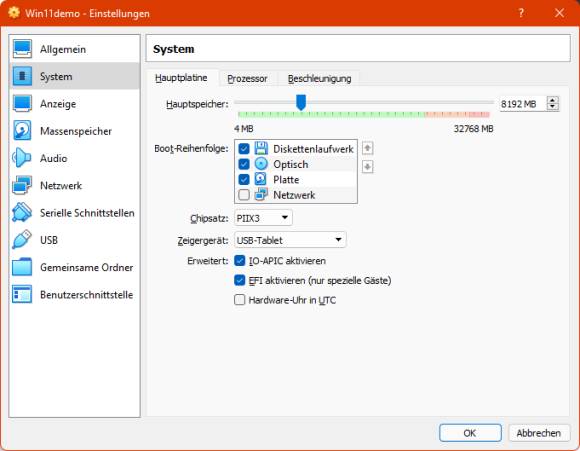
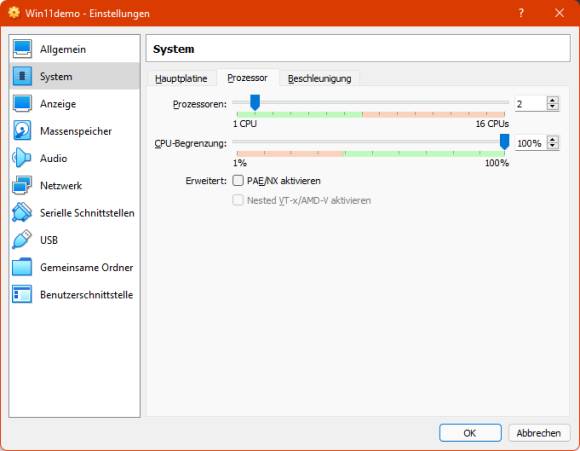
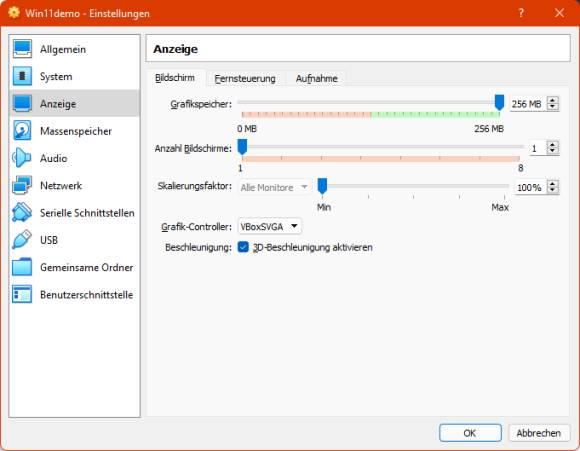
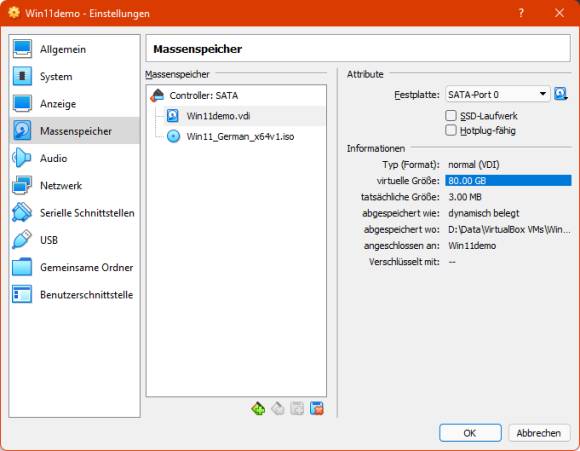






06.01.2022
06.01.2022
06.01.2022
07.01.2022
07.01.2022
11.01.2022